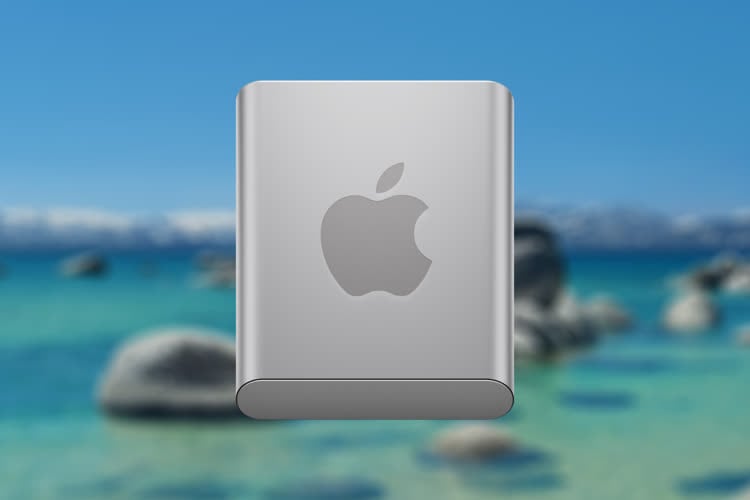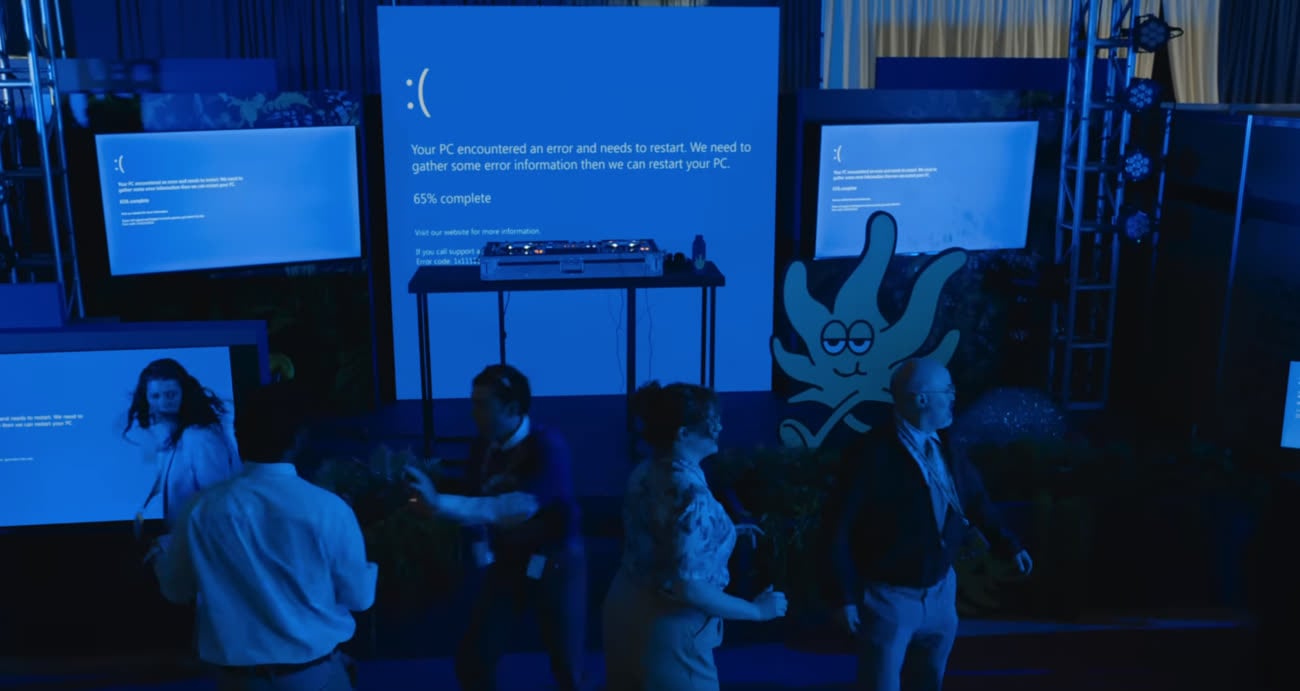Les sites web ont tout naturellement vocation à être consultés et utilisés depuis un navigateur. Mais les technologies du web sont devenues si puissantes que certains services en ligne ressemblent à de vraies applications. Dans ces conditions, pourquoi ne pas les considérer comme telles ?
Il existe des moulinettes qui transforment des sites en apps. La première qui vient en tête, c’est bien sûr Electron, une plateforme de développement qui s’appuie sur les trois piliers du web moderne (HTML, CSS et Javascript) avec un moteur Chromium sous le capot. Grâce à Electron, on peut utiliser des apps comme Slack, Simplenote ou encore Brave sur Mac… mais c’est au prix d’une consommation souvent excessive de ressources (lire : Développement : Electron est-il le nouveau Flash ?).
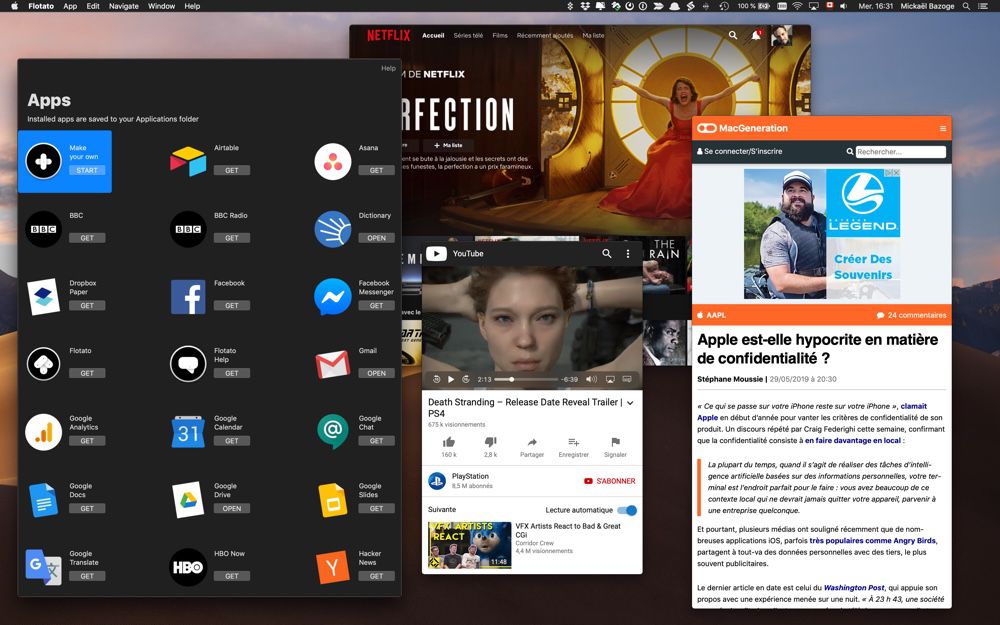
Des solutions plus accessibles pour le grand public sont disponibles, et qui tirent moins sur le moteur de son Mac, à l’instar de l’utilitaire Fluid qui exploite WebKit. Dans cette même catégorie vient se glisser Flotato. Outre un nom rigolo, cet utilitaire propose des raffinements intéressants.
À l’ouverture du logiciel, celui-ci ne laisse pas l’utilisateur seul sans défense : la page d’accueil liste une sélection de sites et de services en ligne (Gmail, Twitter, Instagram, Netflix, Slack, YouTube…) qui se transformeront en applications simplement en cliquant sur le bouton Get. L’opération génère une web app qui vient se loger dans le dossier Applications du Mac, tandis que son icône se gare dans le dock du Finder.
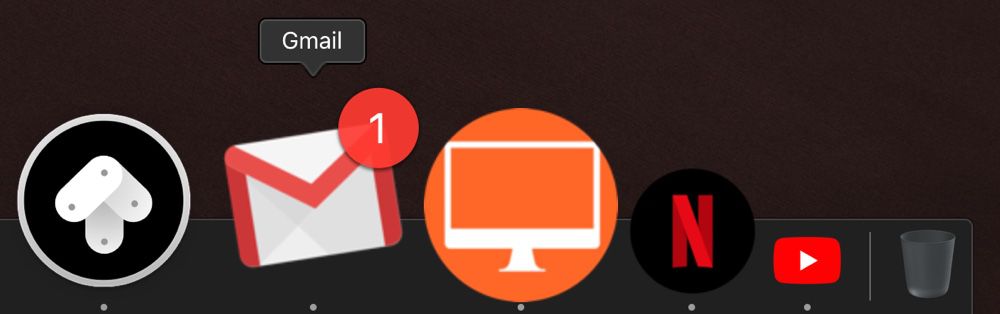
Cette icône a les mêmes propriétés qu’une app classique, on peut la conserver dans le dock, la déplacer sur le bureau ou ailleurs, la rechercher dans Spotlight, certaines peuvent même afficher des badges rouges. Seul hic, c’est l’icône de Flotato qui s’affiche pour chacune des web apps présentes dans le dossier Applications (quand on les glisse sur le bureau, c’est un raccourci qui porte l’icône de Flotato). Dans le dock, elle prennent bien l’apparence des services.
Quant aux applications, elles fonctionnent de manière autonome, sans que Flotato soit actif. Il est possible de redimensionner la fenêtre, de la basculer en Split View, de la fermer sans la quitter, bref, tout ce qu’un logiciel macOS est censé faire. L’interface se résume aux trois boutons rouge-orange-jaune du système, qui disparaissent quand le curseur de la souris n’est pas auprès d’eux.
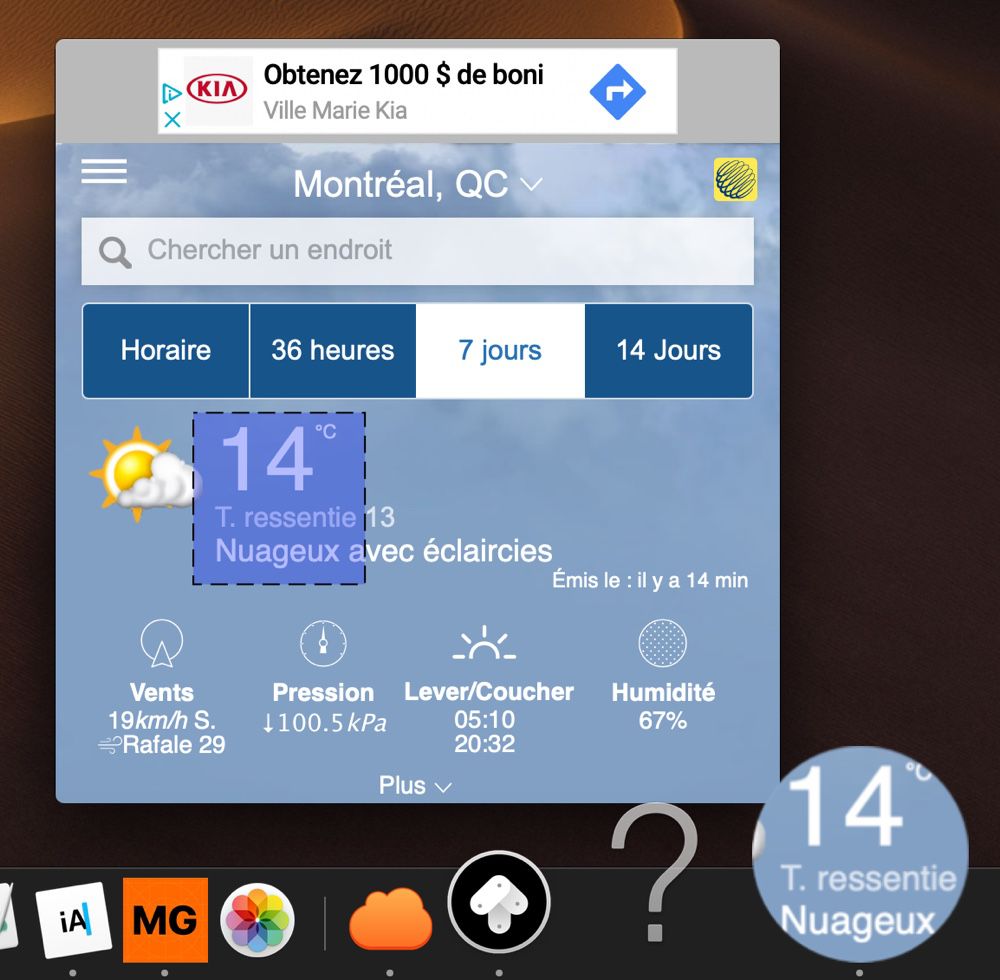
La fenêtre de la web app peut se positionner au premier plan via l’option Pin to top, on peut afficher la version mobile ou de bureau, et il est même possible de transformer l’icône de l’app en une capture du site (pratique pour garder un œil sur une information comme la météo ou un cours de Bourse).
Flotato ne se limite pas à une sélection de services bien connus. Il est possible de créer une application à partir de n’importe quel site web. Même pas besoin de connaitre l’URL exacte : il suffit de saisir le nom du site (au hasard « MacG ») pour que l’utilitaire fasse le reste.
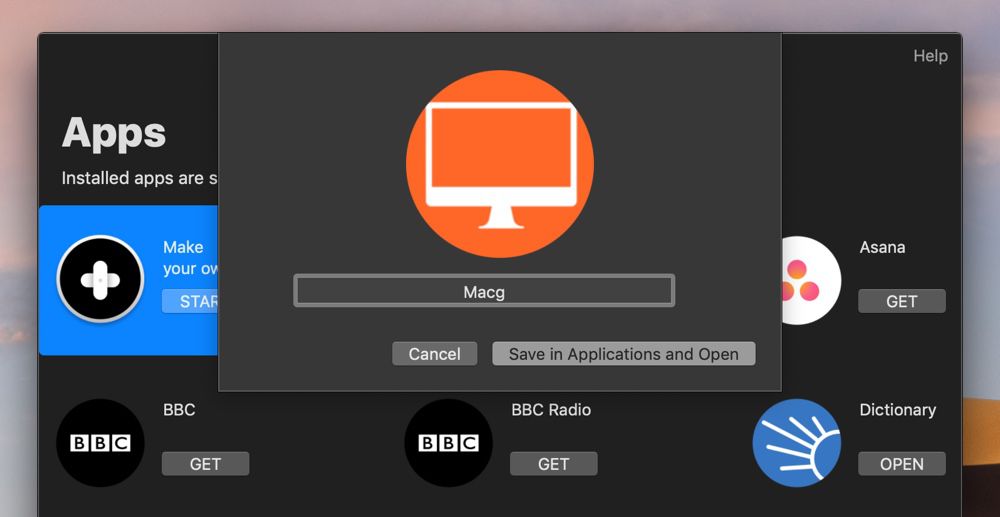
À l’instar de Fluid, Flotato utilise WebKit. L’empreinte des apps est moindre qu’avec Electron : une web app comme Twitter créée depuis l’utilitaire ne consomme que 10% de la mémoire nécessaire à Chrome pour faire rouler le même site web, selon l’éditeur. Le poids des web apps est aussi plus léger : 20 Mo pour Netflix, par exemple.
En bref, Flotato est un outil intéressant qui permet de consulter et d’utiliser ses sites web et services en ligne de prédilection d’une manière similaire à des applications standard. L’utilitaire est gratuit et il permet de créer six web apps. Pour bénéficier d’un nombre illimité d’apps, il faut passer à la caisse et payer 14,99 $.